ScanSnap 전원
이 단원에서는 ScanSnap 전원 상태(켜짐, 꺼짐, 시작 모드 및 절전 모드)와 자동 전원 끄기 기능을 설명합니다. 이 단원에서는 ScanSnap 전원 상태(켜짐, 꺼짐 및 절전 모드)와 자동 전원 끄기 기능을 설명합니다. 이 단원에서는 ScanSnap 전원 상태(켜짐, 꺼짐 및 절전 모드)를 설명합니다.
ScanSnap 전원 켜기/끄기
- ScanSnap 전원 켜기
-
ScanSnap의 ADF 용지 츄트 (커버)를 열어서 전원을 켭니다.
ScanSnap의 급지 트레이를 열어 전원을 켭니다.
ScanSnap에서 [Scan] 버튼
 또는 [Stop] 버튼
또는 [Stop] 버튼  을 눌러 전원을 켭니다.
을 눌러 전원을 켭니다.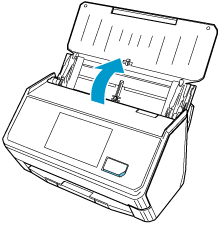
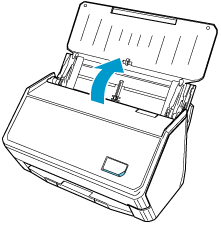
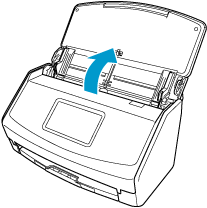
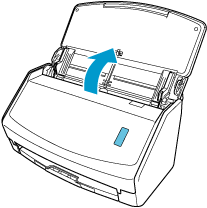
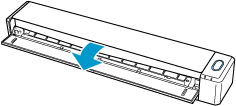
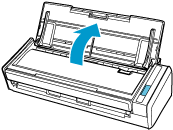
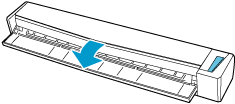

- ScanSnap 전원 켜기
-
다음 작동 중 하나를 수행하면 ScanSnap 전원이 켜집니다.
ADF 용지 츄트(커버)
 오른쪽을 잡고 엽니다.
오른쪽을 잡고 엽니다.[Scan] 버튼
 이 파란색으로 켜지도록 ADF 용지 츄트(커버)를 완전히 엽니다.
이 파란색으로 켜지도록 ADF 용지 츄트(커버)를 완전히 엽니다.ADF 용지 츄트(커버)를 열면 연장대
 가 자동으로 올라옵니다.
가 자동으로 올라옵니다.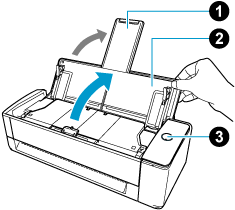
[Scan] 버튼 누르기
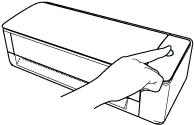
수동 급지부에 문서를 삽입하기
문서를 수동 급지부에 삽입하면 문서가 ScanSnap에 급지되고 확실하게 고정됩니다.
문서가 ScanSnap에 확실하게 고정된 상태에서 [Scan] 버튼을 누르면 스캔이 시작됩니다.
 정보
정보문서를 수동 급지부에 삽입하면 ScanSnap 전원이 켜지도록 설정한 경우 반투명 용지(예: 트레이싱 페이퍼), 얇은 문서 또는 투명 용지와 같은 문서를 삽입하면 ScanSnap 전원이 켜지지 않을 수 있습니다.
ScanSnap 전원이 켜지지 않으면 다음 중 하나를 수행하여 전원을 켭니다.
ADF 용지 츄트(커버) 열기
[Scan] 버튼 누르기
- ScanSnap 전원 끄기
-
ScanSnap의 ADF 용지 츄트 (커버)를 닫고 전원을 끕니다.
ADF 용지 츄트(커버)가 닫히면 연장대가 자동으로 ADF 용지 츄트(커버)의 원래 위치로 돌아갑니다.
ScanSnap의 급지 트레이를 닫고 전원을 끕니다.
ScanSnap의 전원 LED가 꺼질 때까지 3초 이상 [Stop] 버튼을 눌러 ScanSnap 전원을 끕니다.
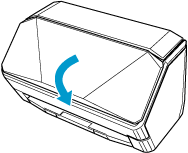
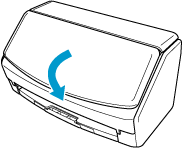
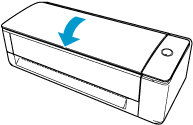
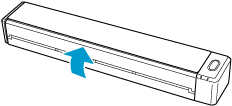
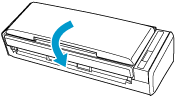
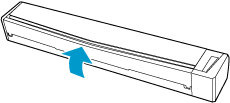
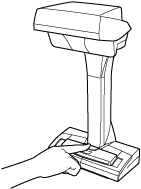 정보
정보-
ScanSnap이 USB 케이블을 통해 컴퓨터에 연결된 경우 터치 패널의 [연결 설정] 화면에서 [무선 설정]이 [Wi-Fi 끔]으로 설정되어 있을 경우, 컴퓨터에서 다음 작업을 수행하면 ScanSnap이 꺼집니다.
ScanSnap이 USB 케이블을 통해 컴퓨터에 연결된 경우 터치 패널의 [Wi-Fi 설정] 화면에서 [Wi-Fi 연결 모드]가 [Wi-Fi 끔]으로 설정되어 있을 때, 컴퓨터에서 다음 작업을 수행하면 ScanSnap이 꺼집니다.
ScanSnap이 USB 케이블을 통해 컴퓨터에 연결된 경우 ScanSnap의 Wi-Fi 스위치가 꺼져 있는 상태에서 컴퓨터에서 다음 작업을 수행하면 ScanSnap이 꺼집니다.
ScanSnap에 연결된 컴퓨터에서 다음 작업을 수행하면 ScanSnap이 꺼집니다.
USB 케이블을 컴퓨터에서 분리
컴퓨터의 전원 끄기
터치 패널의 홈 화면에서
 → [무선 설정]을 눌러 [무선 설정] 화면을 표시합니다.
→ [무선 설정]을 눌러 [무선 설정] 화면을 표시합니다.터치 패널의 홈 화면에서
 →
→  를 눌러 [Wi-Fi 설정] 화면을 표시합니다.
를 눌러 [Wi-Fi 설정] 화면을 표시합니다.USB 케이블을 컴퓨터에 연결하거나 컴퓨터를 켜서 ScanSnap을 다시 켭니다.
ScanSnap의 [Scan] 버튼 또는 [Stop] 버튼을 눌러 ScanSnap을 다시 켭니다.
-
ScanSnap 시작 모드
ADF 용지 츄트(커버)를 열면 ScanSnap이 취하는 동작으로, ScanSnap 시작 모드 설정에 따라 ScanSnap 전원이 켜집니다.
ScanSnap에는 다음과 같은 시작 모드가 두 가지 있습니다.
- 빠른
ScanSnap을 사용할 수 있습니다. ADF 용지 츄트(커버)가 닫히면 ScanSnap은 절전 모드(대기 모드)로 전환됩니다.
중요ScanSnap의 시작 모드를 [빠른]으로 설정하면 자동 전원 꺼짐 기능이 비활성화되어 에너지 소비가 증가합니다.
- 일반
ScanSnap의 전원이 켜져 있습니다. ADF 용지 츄트(커버)가 닫히면 ScanSnap 전원이 꺼집니다.
ScanSnap 시작 모드 설정을 변경하는 절차는 다음과 같습니다.
-
ScanSnap 터치 패널의 홈 화면에서
 을 눌러 [설정] 화면을 표시합니다.
을 눌러 [설정] 화면을 표시합니다.ScanSnap 터치 패널의 홈 화면에서
 을 눌러 [설정] 화면을 표시합니다.
을 눌러 [설정] 화면을 표시합니다. -
 을 눌러 [스캐너 설정] 화면을 표시합니다.
을 눌러 [스캐너 설정] 화면을 표시합니다.[스캐너 설정]을 눌러 [스캐너 설정] 화면을 표시합니다.
[시작 모드]를 눌러 [시작 모드] 화면을 표시합니다.
설정을 변경합니다.
-
 을 눌러 홈 화면으로 되돌아갑니다.
을 눌러 홈 화면으로 되돌아갑니다. 을 눌러 홈 화면으로 되돌아갑니다.
을 눌러 홈 화면으로 되돌아갑니다.
Windows
macOS
ScanSnap 절전 모드
ScanSnap을 켠 상태로 10분 동안 사용하지 않으면 절전 모드(대기 모드)로 전환됩니다.
ScanSnap을 켠 상태로 15분동안 사용하지 않으면 절전 모드(대기 모드)로 전환됩니다.
ScanSnap을 켠 상태로 1분동안 사용하지 않으면 절전 모드(대기 모드)로 전환됩니다.
ScanSnap 절전 모드(대기 모드)를 해제하려면 다음 중 하나를 수행합니다.
ScanSnap에 문서 올려 놓기
문서를 ADF 용지 츄트(커버) 또는 수동 급지부에 올바르게 삽입해 주십시오
ScanSnap 터치 패널 누르기
ScanSnap의 [Scan] 버튼 누르기
ScanSnap의 [Stop] 버튼 누르기
ScanSnap의 [Scan/Stop] 버튼 누르기
ADF 용지 츄트(커버)를 닫고 다시 열기
급지 트레이를 닫고 다시 열기
ScanSnap 자동 전원 끄기
ScanSnap을 켜고 지정된 시간 동안 사용하지 않으면 전원이 자동으로 꺼집니다.
ScanSnap 전원을 켜려면 다음 중 하나를 수행합니다.
ScanSnap 전원을 켜려면 다음 중 하나를 수행합니다.
ScanSnap 터치 패널 누르기
ScanSnap의 [Scan] 버튼 누르기
ScanSnap의 [Scan] 버튼 누르기
ScanSnap의 [Stop] 버튼 누르기
ScanSnap의 [Scan/Stop] 버튼 누르기
ADF 용지 츄트(커버)를 닫고 다시 열기
급지 트레이를 닫고 다시 열기
-
ScanSnap의 시작 모드가 [빠른]으로 설정되면 자동 전원 꺼짐 기능이 비활성화되어 에너지 소비량이 증가합니다.
-
다음과 같은 경우 자동 전원 끄기 기능이 비활성화되어 에너지 소비가 증가합니다.
ScanSnap의 시작 모드가 [빠른]으로 설정됨
ScanSnap의 자동 전원 끄기 기능이 [사용 금지]로 설정되어 있음
-
ScanSnap의 자동 전원 끄기 기능을 [사용 금지]으로 설정하면 자동 전원 끄기 기능이 비활성화되어 에너지 소비가 증가합니다.
다음과 같은 경우, ScanSnap의 자동 전원 끄기 설정과 무관하게 ScanSnap을 사용하지 않은 상태로 1분이 경과하면 자동으로 전원이 꺼집니다.
ScanSnap의 ADF 용지 츄트(커버)가 닫혀 있음
ScanSnap의 시작 모드가 [일반]로 설정되어 있음
ScanSnap의 자동 종료 시간을 변경하려면 다음 절차에 따라 작업을 수행하십시오.
ScanSnap을 자동으로 끄는 시간을 변경하거나 자동으로 꺼지지 않도록 설정을 변경하려면 다음 절차를 수행합니다.
-
ScanSnap 터치 패널의 홈 화면에서
 을 눌러 [설정] 화면을 표시합니다.
을 눌러 [설정] 화면을 표시합니다.ScanSnap 터치 패널의 홈 화면에서
 을 눌러 [설정] 화면을 표시합니다.
을 눌러 [설정] 화면을 표시합니다. -
 을 눌러 [스캐너 설정] 화면을 표시합니다.
을 눌러 [스캐너 설정] 화면을 표시합니다.[스캐너 설정]을 눌러 [스캐너 설정] 화면을 표시합니다.
[자동 전원 꺼짐]을 눌러 [자동 전원 꺼짐] 화면을 표시합니다.
-
[ScanSnap이 자동으로 꺼집니다]의 설정 필드를 눌러 목록을 표시합니다.
[ScanSnap이 자동으로 꺼집니다.]의 설정 필드를 눌러 목록을 표시합니다.
설정을 변경합니다.
-
 을 눌러 홈 화면으로 되돌아갑니다.
을 눌러 홈 화면으로 되돌아갑니다. 을 눌러 홈 화면으로 되돌아갑니다.
을 눌러 홈 화면으로 되돌아갑니다.
Windows
macOS
 을 클릭하여 기본 설정 창을 닫습니다.
을 클릭하여 기본 설정 창을 닫습니다.